Cómo cambiar la frecuencia de recepción y envío de Outlook 2010
Personalmente uso Outlook 2010 con tanta frecuencia que lo dejo abierto durante todo el día mientras estoy trabajando. No consume muchos recursos del sistema, y agradezco tener la capacidad de ver una notificación emergente cada vez que recibo mensajes. Sin embargo, a pesar de la frecuencia con la que Outlook revisa mi cuenta en busca de nuevos mensajes, todavía me encuentro presionando periódicamente F9 en el programa para activar manualmente una verificación. Si se encuentra en una situación similar y desea que Outlook 2010 busque mensajes nuevos con más frecuencia, puede modificar la frecuencia en la configuración de envío y recepción de Outlook 2010. Continúe leyendo para aprender cómo cambiar la configuración de envío y recepción en Outlook 2010 .
Cómo cambiar el tiempo de envío y recepción en Outlook 2010
La configuración de frecuencia para la utilidad de envío y recepción de Outlook es tan importante y tan preocupante para los usuarios de Outlook que la función tiene su propio menú. Puede acceder al menú abriendo el menú Opciones en Outlook 2010.
Busque el menú Opciones iniciando Outlook 2010, haciendo clic en la pestaña Archivo en la esquina superior izquierda de la ventana y luego haciendo clic en el enlace Opciones en la parte inferior de la columna izquierda.

Este menú de Opciones tiene muchas secciones diferentes de configuración, muchas de las cuales puede modificar para mejorar su experiencia de uso de Outlook 2010. Sin embargo, la configuración que queremos ajustar para este tutorial se puede encontrar en el menú Avanzado .
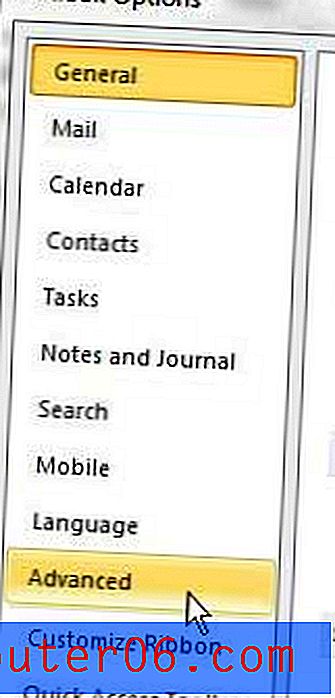
Desplácese a la sección Enviar y recibir en el centro de la ventana, luego haga clic en el botón Enviar / Recibir .
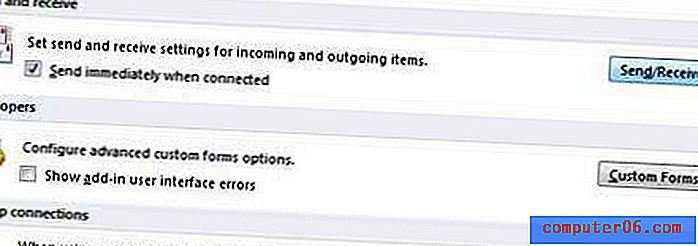
Se abrirá una nueva ventana, titulada Grupos de envío / recepción, encima de su ventana actual de Outlook 2010. En la sección etiquetada Configuración para el grupo "Todas las cuentas", verá una opción Programar un envío / recepción automático cada x minutos .
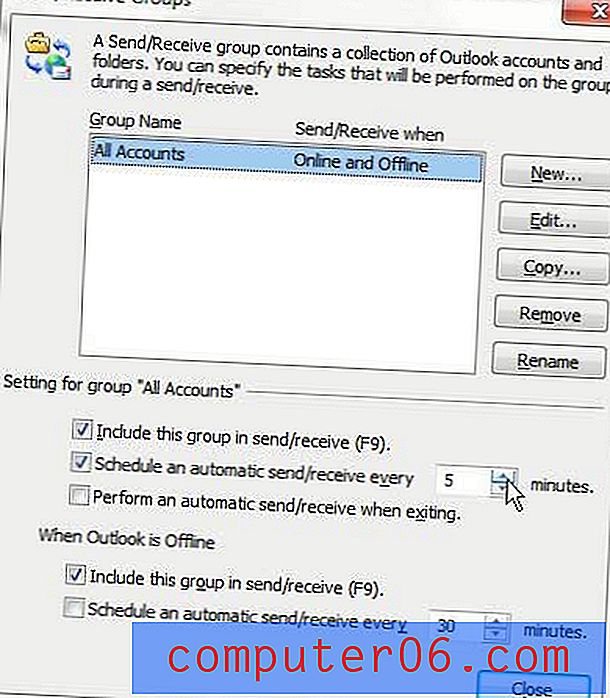
Confirme que la casilla a la izquierda de esta opción esté marcada, luego ingrese un valor usando el menú desplegable. Tenga en cuenta que puede ingresar cualquier valor numérico completo en este campo, y Outlook realizará verificaciones de envío y recepción con la frecuencia que haya definido. No puede insertar puntos decimales para definir su frecuencia. Esto significa que la mayoría de las veces puede hacer que Outlook verifique si hay mensajes nuevos cada minuto. Esa configuración puede ser un poco excesiva para la mayoría de las personas, pero la opción existe si está tan inclinado. Por lo general, mantengo mi frecuencia establecida en cinco minutos, que a menudo es suficiente para que no necesite realizar verificaciones manuales, pero no es tan infrecuente que podría terminar atrasado en eventos o información importantes.



